Speedlink hat für alle Computer Nutzer mit Platzproblemen ein neues Gadget im Angebot. Der Aptico Trackball erspart euch dabei unnötige, monotone Bewegungen. Für welche Zwecke sich der Trackball am Besten eignet und wie es um die Qualität steht, erfahrt ihr jetzt in unserem Test.
Hands on
Der Aptico Trackball kommt in der typischen weiß-roten Speedlink Box daher. Sowohl auf der Vorder- als auch auf der Rückseite findet ihr in Kurzform Informationen zu Buttons, DPI, Installation und so weiter. Gut gelöst wurde dabei, wie der Trackball selbst verpackt wurde. Anstatt eine komplett geschlossene Verpackung zu nutzen, sitzt das Gerät unter einem eng anliegenden Blister. So habt ihr bereits vor dem Kauf (oder dem Öffnen der Verpackung) die Möglichkeit zu testen, ob der Trackball auch komfortabel für eure Hand ist. Öffnet ihr dann die Verpackung, findet ihr nicht viel mehr als einen Quick Start Guide, zwei Anleitungen in diversen Sprachen, sowie eine AA-Batterie. Der Trackball kann dem zweiteiligen Blister danach problemlos entnommen werden.

Der Trackball ist auch gut geeignet für Leute mit größeren Händen.
Schnell am Start
Die Verpackung wirbt mit einer einfachen Installation und im Zeitalter von Plug and Play sollte man hier auch keine negativen Erfahrungen sammeln. An der Unterseite des Trackballs setzt ihr die Batterie ein und schaltet ihn über einen kleinen Schalter. Gleich neben dem Batteriefach findet ihr dann den Wifi Dongle, den ihr in einem freien USB Port platziert. Im Test wurde der Trackball ohne Probleme sowohl auf PC, Mac, als auch unter Linux erkannt. Ist das erledigt, könnt ihr auch sofort loslegen. Der Trackball bietet euch fünf Tasten. Maustaste links und rechts, sowie das Scrollrad, welches nach links, rechts und nach unten geklickt werden kann. Über den Trackball wird der Cursor gesteuert. Über den DPI Schalter könnt ihr in vier Stufen zwischen 400, 800, 1200 oder 1600 DPI wechseln. Jede Stufe wird dabei durch Blinken der roten LED signalisiert. Einmal blinken für 400 DPI bis vier mal Blinken für 1600 DPI. Unterhalb der DPI Taste befinden sich noch zwei weitere Tasten, wo der Zweck jedoch im Dunkeln blieb, da sie zu keiner Zeit in der Bedienung erwähnt werden. Der Trackball selbst kann in zwei Modi betrieben werden. Der erste Mode lässt den Cursor ungehindert über den Bildschirm rasen, sobald ihr den Ball betätigt. Im zweiten Mode wird die Auflösung des Trackballs automatisch angepasst, je nachdem ob ihr diesen schnell oder langsam betätigt. Dadurch sind mit dieser Einstellung präzisere Bewegungen möglich. Die Funktion lässt sich recht einfach aktivieren. Die beigelegte Anleitung macht es euch dann aber trotzdem nicht ganz einfach. Laut Anleitung müsst ihr das Scrollrad und die rechte Maustaste gleichzeitig drücken. Wird die Funktion dadurch aktiviert, blinkt die LED zweimal, beim Deaktivieren einmal. Jedoch reicht es nicht, die Tasten zu drücken. Ein einfaches Drücken der Tasten führt hier zu gar nichts. Vielmehr müsst ihr die beiden Tasten gedrückt halten, bis die LED durch Blinken die Änderung signalisiert.

Über die DPI Taste könnt ihr schnell zwischen Auflösungen wechseln.
Alle Features im Überblick
•Kabelloser Fünf-Tasten-Trackball
•Komfortable Daumensteuerung
•Erhebliche Platzersparnis
•Ergonomisches Design
•Nano-USB-Empfänger mit 2,4-GHz-Funktechnik
•Laser-Sensor mit bis zu 1,600 dpi
•Dpi-Schalter zum Durchschalten von vier Sensor-Stufen
•LED zur Anzeige der gewählten dpi-Einstellung
•Automatische Anpassung der Tracking-Geschwindigkeit
•Schnell und einfach zu installieren – ohne zusätzliche Treiber
•Einfache Reinigung dank herausnehmbarem Trackball
•Gummiertes Vier-Wege-Scrollrad
•Rutschfeste Gummifüße
•Ein-/Aus-Schalter

Der Trackball kann leicht entfernt und gereinigt werden.
Fazit:
Der Aptico Trackball von Speedlink ist griffig und solide verarbeitet. Die Verbindung zu allen gängigen Betriebssystemen funktionierte problemlos. Mit viel Training kann man intuitiv mit dem Trackball arbeiten, aber gerade sehr filigrane Aktionen sind mit dem Trackball kaum machbar. Für alltägliche Arbeiten ist dieser allerdings sehr gut brauchbar, insbesondere Office Tätigkeiten profitieren von der reduzierten Bewegung der Hand, sodass man hier entspannter arbeiten kann. Für Spiele, Design oder CAD Anwender ist der Trackball mangels feinster Präzision eher nicht zu empfehlen. Ansonsten bekommt man mit dem Aptico für 49,99€ einen günstigen, sehr gut verarbeiteten Bürohelfer.

1 Kommentar
Sehr guter Test aber was sagst du zur M570? http://www.trackball-maus.de/produkt/logitech-m570-trackball-maus-schwarz/